Fungsi Rumus SUMPRODUCT Pada Microsoft Excel
FUNGSI RUMUS SUMPRODUCT PADA MICROSOFT EXCEL
Selamat datang kembali di blog Cara1Komputer (CK). Blog yang membahas tentang tutorial komputer, tutorial IT, tutorial VB.NET, tutorial microsoft excel, tutorial blog, tutorial youtube, tutorial adsense dan tutorial-tutorial lainnya. Semua yang dirasa bermanfaat pasti admin share di blog ini. Okey kali ini di blog CK admin akan membahas tentang Fungsi Rumus SUMPRODUCT Pada Microsoft Excel.
Ini adalah tutorial lanjutan dari Rumus microsoft excel lengkap yang sebelumnya sudah admin tulis di blog Cara1Komputer (CK) beberapa hari yang lalu. Sebagaimana yang admin janjikan bahwa akan nulis artikel belajar microsoft excel hingga mahir di blog Cara1Komputer ini. Tutorial ms.excel disini akan admin sajikan dengan contoh gambar agar lebih mudah dipahami oleh anda dan tutorial ini sengaja admin sajikan membahas satu persatu rumus dari microsoft excel dengan contoh gambar dan penjelasan agar anda lebih detail untuk memahaminya. Sebelumnya baca dulu pengertian dan perbedaan dari Cell, Row, Range disini. Okey langsung saja ke bembahasan :
Fungsi rumus dalam microsoft excel sangatlah memudahkan bagi anda di dunia kerja. Karena dengan kita mencantumkan rumus dalam sebuah cell, dan ketika data suatu saat berubah, maka cell yang sudah kita cantumkan rumus tadi akan otomatis berubah dengan perhitungan yang tepat. Banyak rumus yang disajikan dalam microsoft excel dan kali ini admin akan membahas tentang rumus SUMPRODUCT yang mana fungsinya adalah untuk mengalikan nilai-nilai atau angka yang ada di dalam sebuat arrya kemudian menjumlahkannya. Sedangkan array minimal yang harus digunakan adalah 2 dan maksimal 255.
Fungsi rumus ini bisa anda gunakan ketika anda ingin melihat berapa penghasilan barang yang dikeluarkan hari ini. Semisal saja anda mempunyai sebuah data stok barang di sebuah toko, dan pengeluaran barang hari ini sebanyak 25 barang (yang laku terjual) dengan jenis barang yang berbeda-beda. Jika anda ingin melihat hasil pendapatan hari ini dari barang yang dijual tersebut (25 barang) maka anda bisa menggunakan fungsi rumus ini. Okey agar tidak bingung, langsung saja kita praktekkan :
Desain dulu tabel seperti gambar berikut :
Dalam contoh tabel diatas, kolom TOTAL terisi dengan Rp. 52.500. Jadi total semua pendapatan hari ini dengan nama barang dan jumlah beli yang dicantumkan adalah sebesar Rp. 52.500. Itu adalah contoh tabel sederhana yang sengaja admin buat agar bisa lebih memudahkan anda. Silahkan jika anda mempunyai tabel yang isinya banyak, bisa dicantumkan rumus tersebut. Untuk cara pengisian rumusnya adalah sebagai berikut :
- Letakkan kursor di cell D10.
- Kemudian isikan rumus berikut =SUMPRODUCT(C4:C8;D4:D8).
- Jadi cell D10 akan menghitung jumlah total dari harga dan jumlah beli. Cara kerjanya seperti ini : cell C4 yang ada di kolom HARGA akan dikalikan dengan cell D4 yang ada di kolom JUMLAH BELI, cell C5 akan dikalikan dengan cell D5 dan seterusnya hingga cell 8 dan kemudian semua yang dikalikan tersebut akan ditambahkan dan di total sehingga jadilah Rp. 52.500.
- Oya untuk tambahan trik, jika anda ingin blog banyak cell di microsoft excel, gunakan Shift yang ada di keyboar. Semisal anda ingin blog Cell C4 sampai C200. Maka, letakkan kursor anda di cell C4 kemudian scrol kebawah dan tekan Shift (tahan) pada keyboard dan klik cell C200. Maka Cell C4 sampai C300 akan terblok dengan mudah.
Itulah fungsi rumus Sumproduck pada microsoft excel. Demikianlah tutorial yang dapat admin bagikan di blog Cara1Komputer (CK) kali ini. Semoga tutorial Fungsi Rumus SUMPRODUCT Pada Microsoft Excel yang admin tulis di blog Cara1Komputer (CK) kali ini dapat bermanfaat. Selamat mencoba dan terimakasih.
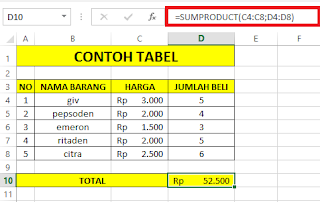






Comments
Post a Comment